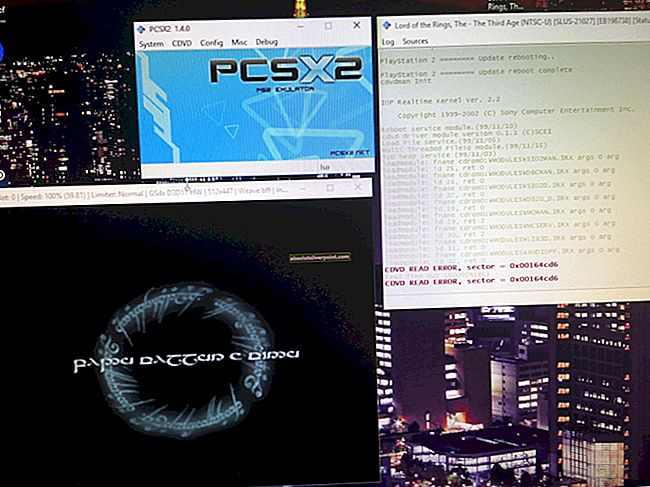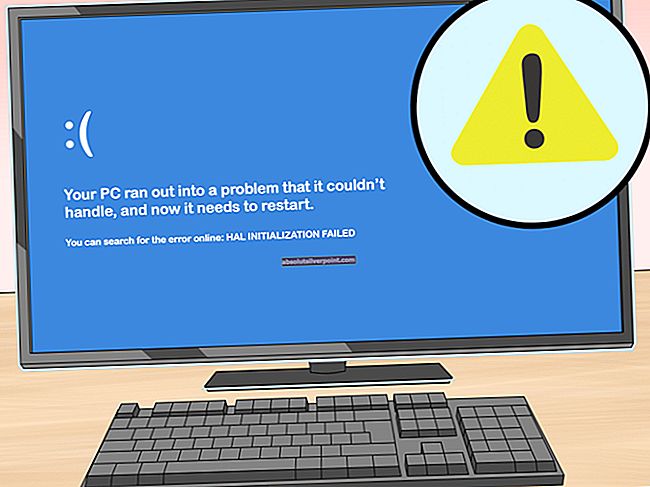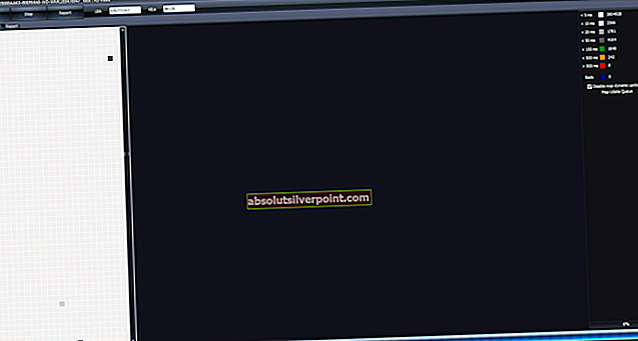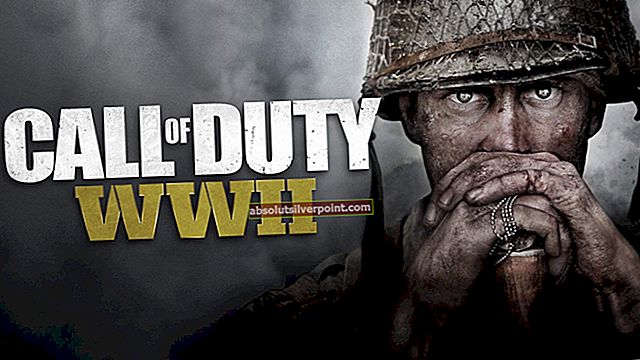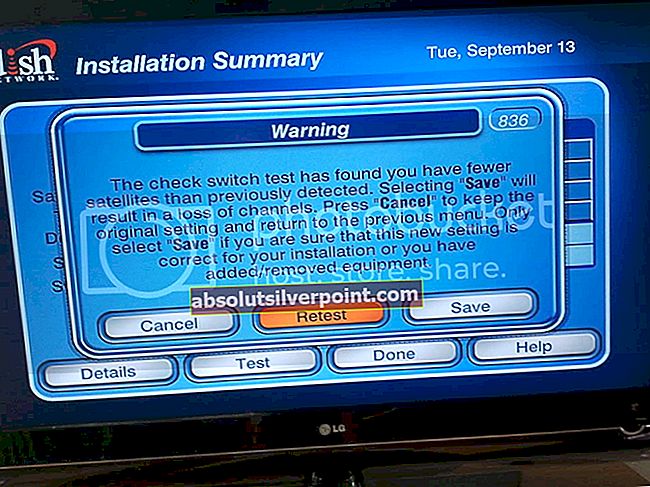Chyba "Nebyla nalezena žádná vhodná grafická karta„Vyskytuje se většinou při hraní her ve službě Steam. Klientský software není schopen detekovat grafickou kartu pro zpracování hry. K této chybě dochází buď při hraní hry, nebo při pokusu o spuštění.

Řešení tohoto problému se liší systém od systému, protože každý počítač má vlastní sadu hardwaru a konfigurací a pro tento problém neexistuje žádná „univerzální“ oprava. Nicméně projdeme postupně všechna řešení a uvidíme, jestli nějaký problém vyřeší.
Poznámka: Než přejdete k řešení, ujistěte se, že ano Cyklus napájení alespoň jednou. Napájení na kole systému znamená úplné vypnutí počítače a odpojení napájecího kabelu připojeného k systému. Před opětovným zapnutím nechejte asi 10 minut stát.
Řešení 1: Odstranění souboru „config.dat“
Každá hra má externí soubor uložený místně ve vašem počítači, který obsahuje všechna nastavení a konfigurace, které hra potřebuje při spuštění. Existuje několik příkladů, kdy se tento konfigurační soubor poškodí, a proto se hře nepodaří načíst a využít stávající hardware ve vašem počítači.
Když soubor odstraníte a spustíte hru, herní klient automaticky zjistí, že konfigurační soubor chybí. Poté vytvoří nový konfigurační soubor načtením výchozích parametrů. Zkusíme tento proces a uvidíme, jestli to v našem případě udělá trik.
- lis Windows + E spusťte Průzkumník souborů a přejděte do následujícího adresáře:
C: \ Users \ * Vaše uživatelské jméno * \ Documents \ My Games \ Terraria
Zde * Vaše uživatelské jméno * označuje jméno vašeho profilu ve vašem počítači.
- V adresáři klikněte pravým tlačítkem na soubor „konfiguracedat“A vyberte Vymazat.

- Restartujte počítač a proveďte cyklus napájení. Nyní zkuste spustit hru a zkontrolujte, zda se bez problémů spustí úspěšně.
Řešení 2: Změna rozlišení a použití okna bez okrajů
Toto řešení se zaměřuje na část dialogu chybové zprávy. Změníme rozlišení vašeho Windows a poté zkusíme spustit hru. To následně vyzve hru ke spuštění v nastaveném rozlišení a doufejme, že problém vyřeší. Zkuste také spustit hru v režimu s okny nebo v okně bez okrajů.
- Klikněte pravým tlačítkem myši kdekoli na ploše a vyberte „Nastavení obrazovky”.

- Nyní vyberte a nižší rozlišení než již nastavený.

- UložitZměny a odejít. Nyní zkuste spustit hru a zjistěte, zda byl problém vyřešen.
Řešení 3: Instalace .NET a XNA
Steam má adresář softwaru, který se používá k zajištění toho, aby hra měla všechny potřebné komponenty pro její správné fungování a provoz. Existují případy, kdy se příslušný software automaticky nenainstaluje do počítače, a proto hra předpokládá, že požadovaná grafická karta není k dispozici. Můžeme zkusit ručně přeinstalovat software a zkontrolovat, zda se to ukáže jako užitečné.
- lis Windows + E spusťte Průzkumníka souborů. Nyní přejděte na následující adresu:
D: \ Steam \ steamapps \ common \ Terraria \ _CommonRedist
Zde je adresář, kde je nainstalován Steam, „D“. To se může lišit, pokud ho máte nainstalovaný někde jinde. Proveďte změny v cestě k souboru, přejděte do adresáře.
- Jakmile zde budete, otevřete složky jeden po druhém a ručně nainstalujte všechny balíčky

- Po instalaci všech balíků restartujte počítač a zkontrolujte, zda hra běží bez chybové zprávy.
Řešení 4: Instalace DirectX 3D 9
DirectX je kolekce aplikačních programovacích rozhraní (API) pro zpracování úkolů souvisejících s multimédii, zejména s hrami. Používá se ve velké míře ke spouštění špičkových her s maximálním výkonem, aby koncoví uživatelé získali nejvyšší kvalitu.
Je možné, že ve svém počítači nemáte nainstalovanou požadovanou součást (DirectX 3D). Pokud se jedná o tento případ, musíme jej nainstalovat ručně a zjistit, zda se tím vyřeší příslušná chybová zpráva.
- Přejděte na následující odkaz a stáhněte si „d3d9.dll“. Pokud máte 64bitovou architekturu, stáhněte si soubor „x86-64„A pokud máte 32bitovou architekturu, stáhněte si“x86-32”.

- Zkopírujte stažený soubor a vložte jej do níže uvedeného adresáře:
C: /Windows/Microsoft.NET/assembly/GAC_32/Microsoft.Xna.Framework.Graphics/v4.0_4.0.0.0__842cf8be1de50553

- Pokud je soubor již v propojeném adresáři, nahraďte jej (pro jistotu je také bezpečné jej zkopírovat do jiného umístění).
- Vypněte a znovu zapněte počítač, spusťte hru a zkontrolujte, zda chybová zpráva zmizí.
Řešení 5: Kontrola grafických ovladačů
Pokud všechny výše uvedené metody nefungují, můžeme zkusit aktualizovat nebo vrátit zpět aktuálně nainstalované ovladače. Můžeme to udělat buď automaticky (pomocí aktualizace systému Windows), nebo ručně (stažení ovladače z webu výrobce).
Poznámka: Můžete také zvážit vrácení ovladačů k předchozí verzi. Někdy jsou starší ovladače stabilnější než ty novější. Starší si můžete snadno stáhnout z webu NVIDIA.
- Spusťte počítač v nouzovém režimu, stiskněte Windows + R, zadejte „devmgmt.msc”V dialogovém okně a stiskněte klávesu Enter. Přejděte do správce zařízení, vyhledejte hardware NVIDIA, klikněte na něj pravým tlačítkem a vyberte Odinstalujte zařízení. Nyní restartujte počítač.

- Ve většině případů výchozí ovladače bude nainstalován proti hardwaru. Pokud ne, klikněte pravým tlačítkem na prázdné místo a vyberte „Vyhledejte změny hardwaru”.
Nyní zkontrolujte, zda chybová zpráva stále přetrvává. Pokud ano, postupujte podle níže uvedených kroků.
- Nyní existují dvě možnosti. Buď můžete online vyhledat nejnovější ovladač dostupný pro váš hardware z webu Oficiální web NVIDIA. (a nainstalovat ručně) nebo můžete nechat Windows nainstalují nejnovější nejnovější verzi (hledat aktualizace automaticky).
Nejprve byste se měli pokusit automaticky aktualizovat hardware. Klikněte pravým tlačítkem na hardware a vyberte „Aktualizujte ovladač“. Vybrat první možnost „Vyhledat automaticky aktualizovaný software ovladače“. Vyber druhá možnost pokud provádíte aktualizaci ručně a vyberte „Vyhledat ovladač“ a přejděte do umístění, kde jste stáhli.

- Restartujte po instalaci ovladačů zkontrolujte, zda se chybová zpráva stále zobrazuje.